ОРБИТА.Информатор-1DIN
ОРБИТА.Информатор
Автоинформатор «ОРБИТА.Информатор-1DIN» предназначен для автоматизированного объявления остановок общественного транспорта. Устройство определяет местоположение транспортного средства по сигналам глобальных спутниковых систем и заранее объявляет в салоне название остановок.
Автоинформатор работает полностью в автоматическом режиме и не требует вмешательства водителя или кондуктора. Кроме того, автоинформатор позволяет дублировать названия остановок и на внутрисалонном светодиодном табло бегущей строки, установленном в салоне транспортного средства. Дополнительно система воспроизводит городские информационные сообщения, советует быть внимательным при выходе из транспортного средства, призывает уступать пассажирам с детьми и инвалидам. В памяти терминала может находиться до 250 маршрутов.
|
|
|
Сертификация

Голос нашего города
…»Следующая остановка «Площадь Ленина»
Многие слышат этот голос в пассажирском транспорте ежедневно и по многу раз. Он тактично объявляет остановки, предупреждает о транспортных воришках, советует быть внимательными и дисциплинированными. Вы привыкли к этому голосу, он стал вашим постоянным попутчиком. Но вы, вероятно, и не догадываетесь, что с вами говорит актриса театра «Красный факел» Владислава Франк.
Влада пришла в театр после окончания театрального курса в Красноярске. Все мужчины театра сразу оценили эту красавицу. У нее есть всё, что нужно актрисе: невероятная красота, голос, стать. Она и поет, и степ бьет, и танцует… А её приветливость, добрую улыбку, коммуникабельность (немаловажную для актрисы) — ценят все работники театра.
Записи ведутся в звукозаписывающей студии, известным в городе звукооператором, Юрием Иосифовичем Исаковым. За несколько лет, в PolyPhonyStudio, голосом Влады Франк было озвучено гигантское количество оповещений остановок пассажирского транспорта, для, без малого, несколько сотен маршрутов многих городов нашей страны.
Юрий Исаков – выпускник Новосибирского электротехнического института, организатор PolyPhonyStudio, преподаватель курса «Звукоинженерия и звукооператорство» в школе-студии при ГТРК Новосибирск, звукоинженер концертов Патриции Каас, В.Леонтьева, Л.Агутина, В.Меладзе, Н.Баскова, групп «Space», «Modern Talking» и др. в городах Сибири. Интервью с Юрием Исаковым вы можете прочитать здесь.
Функционирование Автоинформатора осуществляется посредством спутниковых навигационных систем GPS или ГЛОНАСС/GPS в автоматическом режиме. Автоинформатор автоматически определяет местоположение транспортного средства (далее – ТС) посредством модуля приема сигналов глобальных навигационных спутниковых сетей. На основании вычисленных координат и выбранного маршрута, производится поиск остановки, к которой осуществляется приближение ТС и следующей остановки при отъезде от остановки.

Если в результате поиска Автоинформатор нашел остановку или уведомление (информационное событие), производится вывод соответствующих информационных сообщений на внутрисалонное табло и производится голосовое оповещение пассажиров через два канала звуковой системы пассажирского салона.
В зависимости от вида маршрута на внутрисалонное табло кроме информационных сообщений могут выводиться показания температурных датчиков.
Автоинформатор версии 3.0 обеспечивает выполнение следующих функций:
- Автоматическое (без участия экипажа ТС) объявление остановок и сервисных фраз в салон ТС с дублированием информации, в текстовом виде, на внутрисалонные информационного табло «бегущие строки».
- Функционирование Автоинформатора осуществляется посредством спутниковых навигационных систем GPS или ГЛОНАСС/GPS) в автоматическом режиме.
- Возможность автоматического и ручного выбора маршрута.
- Позволяет работать с 100 и более маршрутами в зависимости от количества остановок.
- Элементы управления (кнопки) размещаются на фронтальной стороне корпуса, с прямым доступом.
- Информация о маршрутах и голосовые фразы (фонограммы) размещаются на съёмной карте флэш-памяти стандарта SD/SDHC.
- К аппарату можно подключить микрофон (тангенту) для объявления сообщений водителем в салон ТС.
- Возможность электронного управления уровнем громкости звука.
- Текстовый индикатор отображает номер текущего маршрута, текущего времени и другую информацию.
- Возможность подключения внешней кнопки с изменяемыми пользователем дополнительными функциями.
- Возможность управления светодиодным информационным табло (маршрутными указателями) и внутрисалонными «бегущими строками».
- Возможность установки до 2-х внутрисалонных «бегущих строк».
- Возможность работы на нескольких языках.
- Интерфейс связи с внешними устройствами RS-485.
- Присутствует крепление для удобного размещения в доступности водителя для доступа к элементам управления.
- Корпус аппарата пыле- и влаго- защищённый.
- Встроенный аудиоусилитель обеспечивает достаточную мощность усиления для двух каналов до 20 Вт (суммарная допустимая мощность 60Вт).
- Диапазон рабочих температур -40°C до +85°C.
- Напряжение питания 12/24В (12-35В).
Большинство автобусов ПАЗ оснащено трекерами ОРБИТА Навигатор. Эти трекеры, в разных вариантах исполнения, начали всё чаще попадать в руки наших монтажников, потому что понадобилась настройка школьных автобусов под сервер АО ГЛОНАСС. Поэтому мы решили поделиться в блоге фотографиями этого интересного оборудования.

Вообще Орбита Навигатор, это довольно сложный трекер, который позволяет подключать к себе большое количество дополнительного оборудования. Так например в автобусе ПАЗ производитель навигационного оборудования предлагает подключать к навигационной системе автоинформатор, внутрисалонное, переднее и боковое табло, а также маршрутоуказатели. Трекер поддерживающий всё это хозяйство не может быть простым и маленьким. Нам, как инженерам, конечно же любопытно, что скрывается внутри корпуса.

Внутри мы видим широко известный модуль SIM800 и очень интересное компоновочное решение. Если честно — это первый трекер который попадает к нам в руки с подобным расположением встроенной ГЛОНАСС антенны. Так же очень любопытным показалось использование внешней GSM антенны внутри корпуса.

С точки зрения радиотехники подобное расположение GPS антенны не имеет особых преимущество в плане приема сигнала и скорее всего вызвано требованиями компоновки платы. Но тем не менее увидеть подобное расположение было неожиданно, как минимум это красиво и основательно смотрится!
«Некрасивые самолёты не летают»
А.Н. Туполев
В нашем мире повальной экономии на всём, особенно в мире автомобильной электроники, когда производители экономят на всём, за такие интересные компоновочные решения глаз поневоле цепляется.

Вторым интересным моментом была элементная база на которой построен трекер, если честно мы еще не встречали навигационного оборудования при проектировании которого применялся бы пик-контроллер от MICROCHIP. Это тоже показалось забавным и интересным фактом. Возможно проектированием трекера занимались инженеры «старой школы», которые использовали привычную и проверенную временем элементную базу (А не вот эти вот ваши новые «беспроцессорные» модули).
Сама настройка трекера проводится без сюрпризов, на сайте разработчика ООО «Азимут» можно скачать программаторы под различные версии оборудования. Настройка проводится при подключенном питании.
Распиновка разъема питания
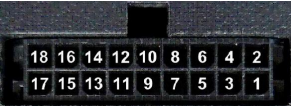
| Контакт | Назначение |
| 17 | «+12(24)В» — питание |
| 18 | «Общий» |
Подробнее в документации: Инструкция по монтажу Орбита Навигатор
Где взять IMEI (имей GSM модема)
В конфигураторе есть поле в котором должен отображаться IMEI но на Орбитах со старой прошивкой оно будет пустым. Поэтому надежный и простой способ — списать имей с маркировки чипа SIM800 на плате. В любом случае, чтобы установить сим-карту, устройство вам придется разобрать.
Если обновить прошивку, то ИМЕЙ можно будет просто скопировать из поля в конфигураторе.
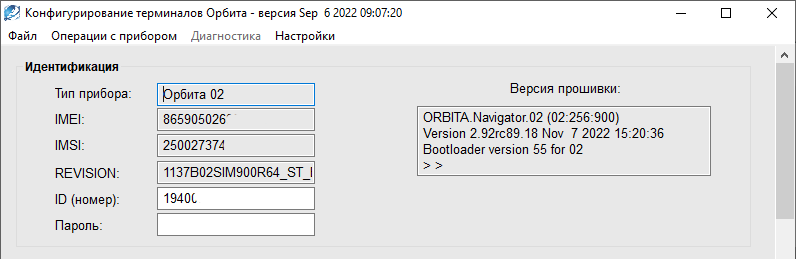
Протокол обмена данными
Трекер работает по открытому протоколу EGTS, так что может быть подключен и к серверу АО «ГЛОНАСС» для передачи данных по 2216 постановлению правительства (свежее уточнение: сейчас АО «ГЛОНАСС» поддерживает и другие протоколы орбиты: BIN, ASCII, NDTP). По EGTS её можно подключить и к нашему бесплатному серверу спутникового мониторинга. В этом случае вы можете настроить его самостоятельно, адрес: free-gps.ru, порт для подключения: 5162.
Обратите внимание, что в старых версиях трекеров выбрать протокол EGTS нельзя. Он есть в списке протоколов в конфигураторе, но настройка не сохраняется. Например наши коллеги привезли нам Орбита Навигатор 2011 года выпуска с такой проблемой. Обратитесь на завод для получения свежей прошивки.
Обновление прошивки
Обновление прошивки в Орбита Навигатор производится легко и просто через USB кабель и стандартный программатор.
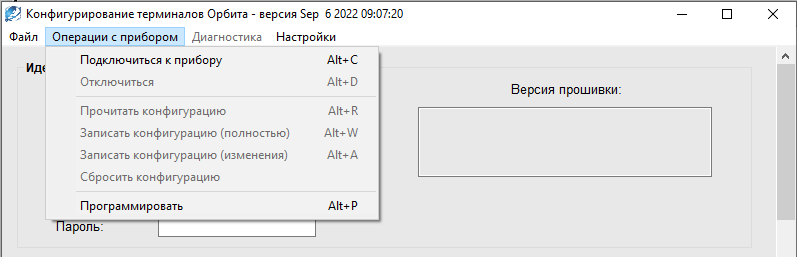
Достаточно выбрать файл прошивки и нажать «Программировать»
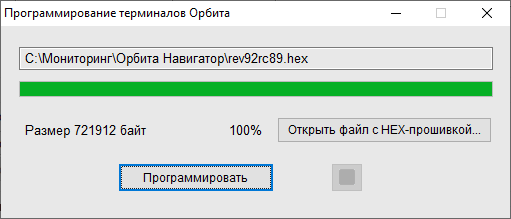
После прошивки Орбиты Навигатор версииv3.0 (с круглыми кнопками) и с прошивки версии ниже rev91, то чтобы увидеть все параметры в конфигураторе необходимо в «Операции с прибором» нажать «Сбросить конфигурацию» и далее «Записать конфигурацию полностью». Это связано с тем что в прошивке rev92 добавляются новые параметры по сравнению с rev91 и нужно их «пере-инициализировать» в конфигураторе.
В целом это хороший трекер, который проработает у вас ещё долгое время.
К сожалению, даже не смотря на обновление до версии с ETGS мы не смогли подключить его на сервис бесплатного мониторинга free-gps.ru, из-за разногласий версий протокола ЕГТС. Данные с трекера поступают, статус «онлайн», но координат получить не удалось.
При этом на наших системах мониторинга для бизнеса Локарус и Виалон — трекер работает, трансляция в ЭРУ ГЛОНАСС тоже настраивается без проблем.
Если вам нужна коммерческая система мониторинга транспорта, то будем рады проконсультировать: (8342) 31-16-33
Инструкция.
Поздравляем с приобретением Автоинформатора.
0)При получении стоит проверить автоинформатор:
Включить кнопкой -》 произойдет автозагрузка программы(если нет нажать GPS/Autoinf)-》 вкладка «маршруты» — выбрать 3 маршрут- нажать ОК- вкладка настройки -список КП — кнопка вниз — должно произойти объявление остановки.
Есть 3 способа записи/формирования маршрутов:
1.Скачать готовый маршрут с https://allroutes.info с координатами и голосовыми файлами. Инструкция на сайте- https://allroutes.info/help/
Если города или маршрута нет. его там же можно добавить.
2.Ручной -маршрутные файлы готовятся вручную (инструкция ниже)
3.Удаленный — ru.avtoinformator1.ru (инструкция ниже)
Для проставления координат необходимо:
1) Подключить навигатор к компьютеру через USB кабель;
2) На компьютере — в проводнике — на появившемся Съемном диске
Зайти в каталог residentflashautoinf;
3) Отредактировать файл mrsch.txt («оглавление» маршрутов)– ввести параметры своего маршрутного файла (например 21.TXT). Находится на навигаторе в каталоге residentflashautoinf
как
03,ПЕРМЬ 1- НАГОРНЫЙ,residentflashautoinf3.txt,residentflashautoinfsound
<a>,< b>,residentflashautoinf<c>,residentflashautoinfsound
a-номер маршрута, b-название маршрута, с- имя маршрутного файла(21.txt)
т.е.нужно скопировать строку или отредактировать, например 77 маршрут…, каждый новый маршрут — новая строка в mrsch.txt
4) Создать(у себя на компьютере или сразу в навигаторе) файл самого маршрута (например 21.TXT), где надо последовательно (в порядке объявления остановок) записать остановочные пункты.
Есть 2 варианта привязки остановок (предпочтительнее использовать 2-й п.4.2):
4.1 (Удаленный)Используя сервис привязки ru.avtoinformator1.ru
4.1.1.Выбираете город,
4.1.2. Кликаете на карту- на место(перед/после остановки) при проезде которого должны воспроизводится объявление остановки
4.1.3.выставляете курс/направление движения — перемещая синий отрезок
4.1.4 привязываете название остановки и голосовой файл:
наводите на значок остановки «А» – кликаете левой кнопкой мыши
появится окошко — туда и вбиваете название остановки и имя голосового файла
4.1.5. копируете получившиеся данные, например
«5545.43,5545.44,3736.85,3736.88,238,358,Tverskaya.wav,Тверская «»
в файл маршрута 21.txt
и так с каждой остановкой
4.1.6 скопировать файл 21.txt в папку autoinf на навигаторе. при этом способе тогда пункты 5-14 инструкции выполнять не надо
4.2 2-й способ: Проехав по маршруту -нажимая в нужном месте кнопку «готов/ready»
Готовится маршрутный файл(стоит за основу взять имеющийся в АИ демо файл 77.txt)
Строка файла будет выглядеть как 6 нулей через запятую, Имя звукового файла для данного КП (*.wav), Наименование КП( контрольного пункта- остановки)
0,0,0,0,0,0,mira.wav,остановка ул.Мира
При привязке остановок на маршруте программа автоматически заменит нули на координаты и запишет в файл с расширением TRA в каталог residentflashautoinf.
Пример маршрутного файла на 3 остановки
0,0,0,0,0,0,next_dva.wav,следующая остановка Два вперед
0,0,0,0,0,0,dva.wav,остановка Два вперед
0,0,0,0,0,0,next_tri.wav,следующая остановка Три вперед
0,0,0,0,0,0,tri.wav,остановка Три вперед
0,0,0,0,0,0,next_dva.wav,следующая остановка Два обратно
0,0,0,0,0,0,dva.wav,остановка Два обратно
0,0,0,0,0,0, next_odin.wav,следующая остановка Один обратно
0,0,0,0,0,0,odin.wav,остановка Один обратно
Последовательность записи остановок в файле не важна- ее стоит соблюдать для удобства привязки остановок.
Если неохота вспоминать остановки, и набивать вручную ..
5) Скопировать файл (например 21.TXT) в каталог residentflashautoinf .
6) Выключить навигатор.
7) Отключить навигатор от компьютера.
 Включить навигатор.
Включить навигатор.
8.5) Проверить правильность создания маршрутного файла
Нажать "настройки"-"список КП" должен отобразится список остановок созданного вами маршрута.
+ должны объявляться остановки (привязанные голосовые файлы)
9) Запустить программу «Автоинформатор» — нажав иконку «Навигация» в меню навигатора.
10) Для проставления координат маршрута : выехать на маршрут – на закладке «Настройки»нажать список КП.
11) В нужном месте маршрута – нажать зеленую кнопу «Готов/READY»*(меню настройки-список КП), переместиться к следующему остановочному пункту. И так далее.
(*- если Вы в помещении( и соответственно спутники не ловятся) зеленой кнопки «Готов» не будет, будет красная «не готов». Когда спутники поймаются она автоматически превратится в зеленую «Готов» )
12) Автоинформатор проставляет квадрат захвата координат со стороной примерно 70 метров. Учтите что когда вы нажимаете кнопку готов – автоинформатор будет объявлять остановку примерно за 35 метров до остановки! Автоинформатор – проставляет центр этого квадрата.
13) После проставления маршрута – подключить автоинформатор к компьютеру.
14) на диске в каталоге residentflashautoinf появится файл с расширением *.tra (в нашем примере 21.TRA). Удалить файл 21.txt.(или переименовать например 21old.txt)
Переименовать файл 21.tra в файл 21.txt (в каталоге residentflashautoinf).
Маршрут готов!
Сохраните файл 21.txt и mrsch.txt на свой компьютер для записи на другие автоинформаторы для транспорта этого маршрута.
15) Перегрузить Автоинформатор.
16) Автоинформатор готов к работе.
ЭТО ВСЕ ПРОСТО! (среднестатистический человек с этим справляется  )
)
Если вы читаете эту инструкцию первый раз (не имея руках автоинформатора)- и НИЧЕГО НЕ ПОНЯЛИ. Не переживайте это нормально.
Когда до вас дойдет автоинформатор — вы разберетесь.))
Практические моменты
На свое усмотрение стоит сделать вначале тестовый маршрут 2-3 точки на расстоянии ~100 метров пешком. Встроенные аккумулятор и колонки позволяют это сделать.(Но маршрут 10-20 остановок стоит делать при питании от бортовой сети или внешнего аккумялтора )
Привязку остановок непосредственно можно делать необязательно на автобусе, значительная часть клиентов делает привязку объезжая маршрут на легковом автомобиле.
!!!Проезжать надо около остановки прямо, не вихляя, и не подъезжая к остановке. Иначе курс/направление (5 и 6 цифра координат) у Вас может быть неправильным и возможны объявление остановок в обратном направлении.!!!
Обычно надо ехать не более 40 км/час.
Проставляйте остановку за 10-40 метров до остановки. Проставляемый квадрат координат обычно имеет сторону 70 метров (точка которую Вы проставляете – центр квадрата). Значит у Вас произойдет объявление остановки за 35 метров до того места где Вы нажали кнопку проставления координат.
Если Вы в городе – делайте объявление остановок ближе к остановке.
Если Вы за городом – делайте объявление остановок заранее (автобус идет быстрее, пассажиры успеют подготовиться).
Объявление следующая остановка лучше проставлять минуя 2 опоры(столба)- это примерно 50 метров.
Будьте внимательны: если у ВЫ проставили 2 объявления рядом то квадраты могут наложиться друг на друга- и возможно что программа начнет объявлять эти остановки по кругу.
к п.3 и п.4 Файлы сохранять в notepad/блокноте в формате UTF-8.
ЭТО ВСЕ ПРОСТО! (среднестатистический человек с этим справляется  )
)
Конец инструкции.
(Ниже описание форматов — можно не читать)
Форматы файлов для программы «Автоинформатор» для ОС Windows CE 5.0
1. Настроечный файл для запуска программы Setting.ini
Назначение: Хранит настройки для загрузки программы.
Файл должен размещаться в том же каталоге что и сама программа.
1.1 Секция для хранения путей принимаемых программой при запуске.
[Patch]
Patch1 – ключ для хранения пути к файлу с данными о маршруте. Структура маршрутного файла см. в п. 2.
Patch1 = Storage Cardautoinftxt13.txt
Patch2 – ключ для хранения пути к директории в которой хранятся звуковые файлы для маршрута из Patch1
Patch2 = Storage Cardautoinfsound13
Mrsch — – ключ для хранения пути к файлу с данными о всех доступных маршрутах системы. Структура файла см. п. 3.
mrsch = Storage Cardautoinfmrsch.txt
mrsch_descriptor — название маршрута загружаемого по ключу Patch1.
mrsch_descriptor = Маршрут: 13 Пл.Дружба- М/н Нагорный
1.2 Секция для настройки параметров последовательного порта устройства
[COM]
Ключ — Port. Номер порта. Параметр может принимать значения: COM0:, COM1:, COM2: …
Port = COM5:
Ключ — Baut Rate. Скорость в последовательном порту. Параметр может принимать значения: 110, 300, 1200, 2400, 4800, 9600, 19200, 38400, 57600, 115200, 230400, 460800, 921600.
Baut Rate = 9600
Ключ – Type. Параметр определяющий тип порта. Параметр может принимать значения: 1 – виртуальный COM порт, 2 — физический COM порт.
Type = 1
1.3 Секция для хранения значения время таймаута задержки перехода экрана навигатора в «спящий» режим.
[Options]
Ключ ActivityDelay. Хранит время в мс.
ActivityDelay = 60000
1.4 Секция предназначена для хранения значения параметра часового пояса системы.
[TimeZone]
Ключ HourDifferent. Хранит время в часах соответствующее региональным настройкам системы и является отклонением от GMT. Для Пермского края отклонение составляет GMT + 6(с учетом что остаемся на летнем времени).
HourDifferent = 6
2. Маршрутный файл (Например: 13.txt).
Назначение: Содержит набор данных о координатах КП маршрута и «привязанному» в КП звуковому ролику.
Структура маршрутного файла.
Текстовый файл содержит набор записей в виде строк заканчивающихся символами 0x0A 0x0D.
Структура записи.
Запись содержит поля разделенные символом ‘,’ (запятая)
Каждая запись данного файла должна содержать по 8 полей.
2.1 Координата определяющая границу квадрата КП (левая)
2.2 Координата определяющая границу квадрата КП (правая)
2.3 Координата определяющая границу квадрата КП (верхняя)
2.4 Координата определяющая границу квадрата КП (нижняя)
2.5 Значение определяющее границу курса движения (+60 градусов)
2.6 Значение определяющее границу курса движения (-60 градусов)
2.7 Имя звукового файла для данного КП (*.wav)(Через , можно написать 2 файл для проигрывания,Имя звукового файла для данного КП (*.wav))
2.8 Наименование КП
Пример:
5800.8300,5800.8700,5616.8200,5616.8800,0,0,65.wav,пл. Дружбы
5800.8000,5800.8300,5616.8000,5616.8600,133,253,1059n.wav,ул. Студенческая
5800.6200,5800.6500,5616.8100,5616.8800,0,0,1059.wav,ул. Студенческая
5800.6700,5800.7100,5616.7900,5616.8500,274,394,65n.wav,пл. Дружбы
3. Файл маршрутов mrsch.txt
Назначение: Содержит информацию о доступных для выбора маршрутах.
Путь к файлу должен быть обязательно прописан в файле Setting.ini (см. п. 1.1 mrsch)
Текстовый файл содержит набор записей в виде строк заканчивающихся символами 0x0A 0x0D.
Структура записи.
Запись содержит поля разделенные символом ‘,’ (запятая)
В данном файле каждая запись должна содержать по 4 поля.
3.1 Номер маршрута
3.2 Название маршрута
3.3 Путь к файлу с маршрутом
4.4 Путь к директории со звуковыми файлами маршрута
Пример:
13, Пл.Дружба- М/н Нагорный,Storage Cardautoinftxt13.txt,Storage Cardautoinfsound13
02, М/н Садовый-Пермь-22,Storage Cardautoinftxt139991_ok.txt,Storage Cardautoinfsound1
03Т, СаПИР-Кольцевой,Storage Cardautoinftxt1.txt,Storage Cardautoinfsound2
Показать
Предложите, как улучшить StudyLib
(Для жалоб на нарушения авторских прав, используйте
другую форму
)
Ваш е-мэйл
Заполните, если хотите получить ответ
Оцените наш проект
1
2
3
4
5

